Cum să adăugați o imagine de fundal la un Google Calendar

Google a eliminat funcția Labs pentru a adăuga imagini de fundal la Google Calendar, dar mai există câteva trucuri creative pe care le puteți utiliza pentru a adăuga o imagine de fundal la Google Calendar.
Ani de zile, procesul de adăugare a unei imagini de fundal la un Google Calendar a fost destul de ușor. Google a oferit funcția din interiorul unui Labs zona din setările Google Calendar.
De atunci, Google a eliminat această caracteristică, dar există încă câteva trucuri creative pe care le puteți utiliza pentru a adăuga o imagine de fundal la Google Calendar.
Extensie de fundal personalizată pentru calendar
O modalitate de a evita lipsa Google de o funcție de fundal Google Calendar este folosirea unei extensii Chrome (dacă utilizați Chrome).
Unul dintre acestea este numit în mod adecvat Fundaluri calendaristice personalizate. După instalare, selectați pictograma din dreapta sus a Chrome și selectați Opțiuni.
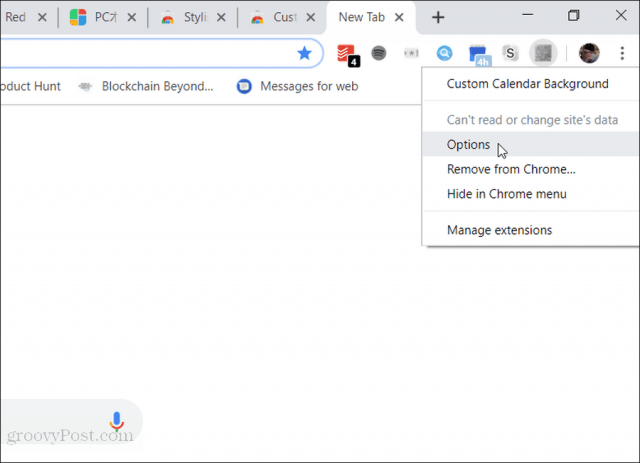
Setările sunt simple. Puteți să faceți ca extensia să utilizeze o singură imagine permanentă ca fundal sau să o setați pentru a utiliza o imagine diferită în fiecare lună.
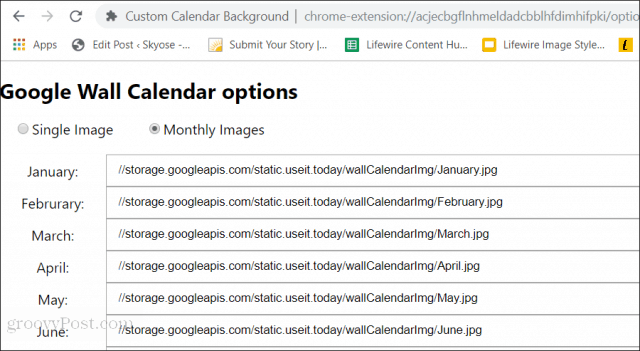
Acum, când vă conectați la contul dvs. Google Calendar, veți vedea fundalul imaginii din spatele calendarului dvs.
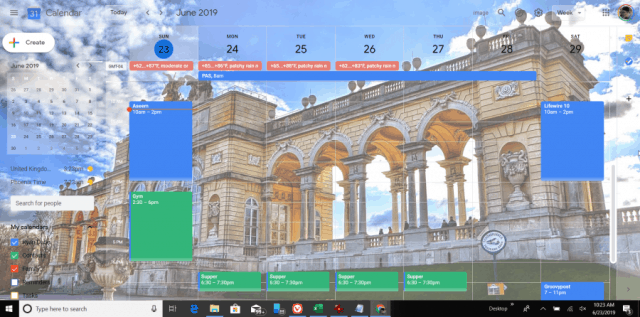
După cum puteți vedea, poate crea o imagine foarte ocupatădetalii din calendar mai dificil de văzut. Așadar, este bine să alegeți cu atenție imaginile de fundal. Cele mai bune imagini sunt scene din natură cu obiecte mari de o culoare similară.
Extensie Chrome de calibrare G
Extensia Chrome de calibrare G are o caracteristică unicăabordarea personalizării fundalului Google Calendar. Cu această extensie, puteți modifica personaliza culoarea de fundal și fontul pentru zilele individuale ale săptămânii.
După instalare, setați opțiunile făcând clic dreapta pe pictogramă și selectând Opțiuni.
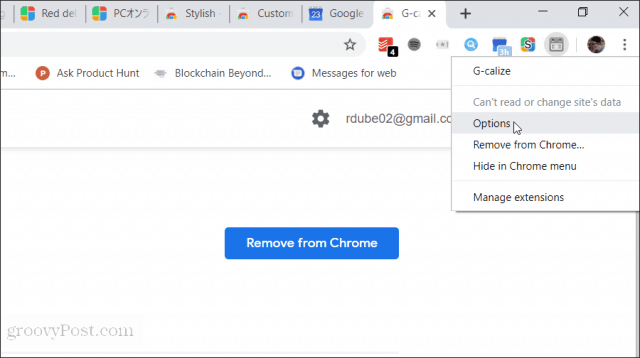
În aceste opțiuni, puteți personaliza să setați culoarea fontului și culoarea de fundal a zilelor individuale ale săptămânii. Puteți, de asemenea, să personalizați același lucru pentru sărbători.
După ce ați modificat setările de culoare, trebuie doar să parcurgeți partea de jos și să selectați Salvați.
Acum, vizitați din nou pagina Google Calendar și veți observa diferența.
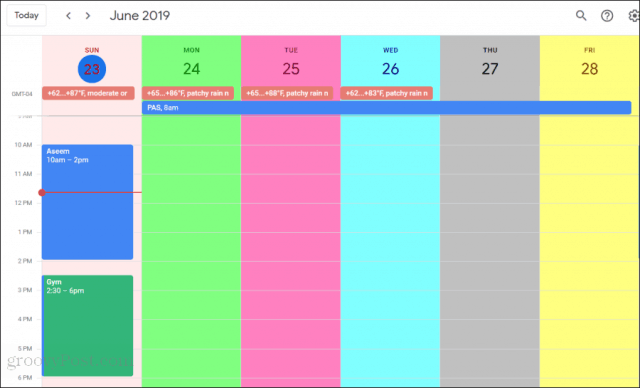
Lucrul frumos despre această abordare a personalizăriiun fundal al calendarului Google constă în faptul că modifică fundalul implicit alb alb pentru Google Calendar într-un fundal colorat. Acest lucru oferă o mai mare distincție între fiecare zi a săptămânii și este mult mai ușor pentru ochi.
Cu timpul, te vei obișnui atât de mult cu careculoarea reprezintă ziua în care nu va trebui să derulați înapoi în partea de sus a calendarului pentru a vedea antetul, astfel încât să știți în ce zi a săptămânii adăugați un eveniment.
Elegant - Teme de site personalizate
O altă extensie fantastică pentru personalizarea fundalurilor Google Calendar este extensia elegantă. Această extensie vă permite să aplicați o mare varietate de stiluri pe orice site web, nu numai pe Google Calendar.
Odată instalat Stylish, trebuie doar să faceți clic stânga pe pictograma Stylish pentru a vedea o listă de teme disponibile pentru Google Calendar.
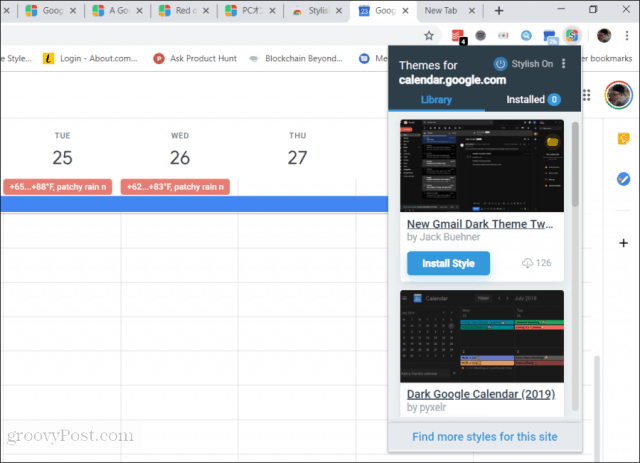
Selectarea Instalați stilul căci oricare dintre acestea va transforma Google Calendar folosind acea temă.
Dacă vă plac temele de fundal întunecat, Stylish are o selecție fantastică și mare dintre cele din care să alegeți.
Instalarea unui stil durează doar câteva secunde după ce selectați butonul Instalare stil.
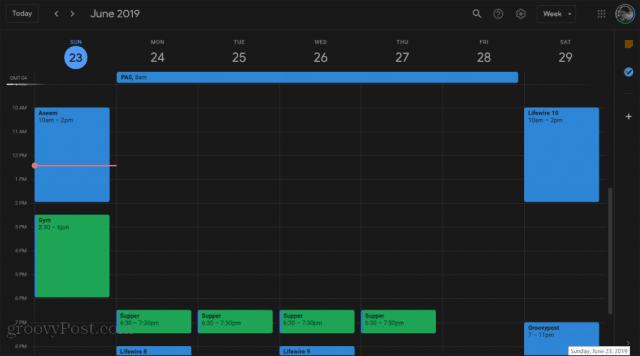
Dacă nu sunteți mulțumit de selecția listată, selectați Găsiți mai multe stiluri pentru acest site. Aceasta va deschide pagina web unde puteți răsfoi întreaga bibliotecă de teme găzduite pe Stylish creată special pentru aplicațiile web Google.
Următoarele sunt unele dintre cele mai cool teme Google Calendar disponibile în biblioteca elegantă.
Google Calendar 2018 al HJ
Această temă lasă granițele Google Calendar cu un fundal alb, dar schimbă fundalul zonei calendarului într-o temă de fundal întunecată foarte fain.
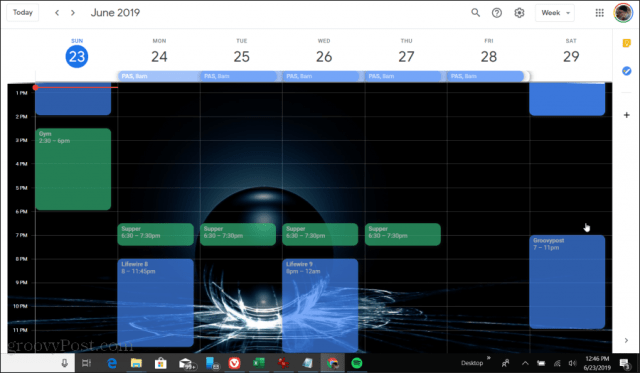
Dacă nu vă place combinația dintre bordura albă și un calendar întunecat, puteți de asemenea să o comutați la un chenar întunecat cu un calendar alb, activând, de asemenea, o temă elegantă de culoare închisă.
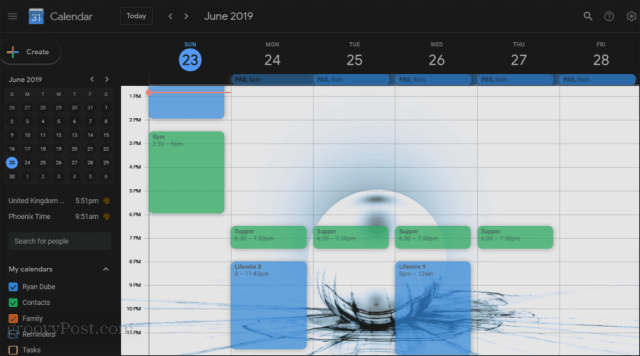
GoogleCalendar Întuneric
Dacă liniile de grilă aproape invizibile și bara de defilare dificilă pentru Google Calendar vă enervează, cu siguranță veți dori să instalați tema GoogleCalendar Darkly.
Această temă întunecată face ca liniile de grilă din calendar să apară și transformă bara de defilare într-una portocalie pe care nu o puteți rata.
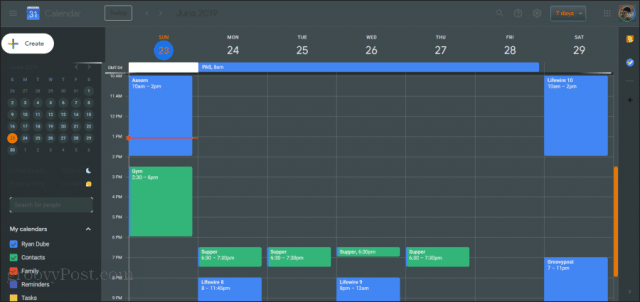
Zona de întuneric mai închisă și zona mai deschisă a calendarului fac din aceasta o temă elegantă din calendar, care să fie ușoară pentru ochi chiar și când o privești într-o cameră întunecată.
Fundaluri dinamice pentru luni
Dacă sunteți fan al fundalului mobililustrații pe care le vedeți când utilizați Google Calendar pe telefonul mobil, puteți utiliza această temă pentru a înfășura Google Calendar Google în aceeași ilustrație pentru luna curentă.
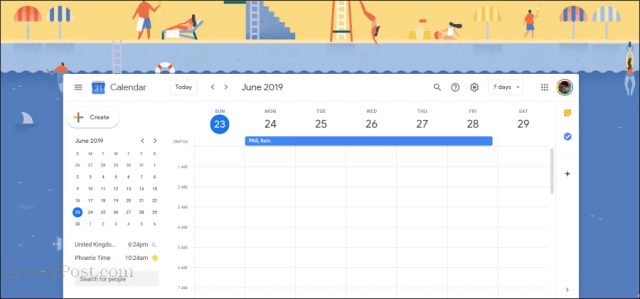
Această ilustrare se va actualiza automat de la lună la lună.
Rețineți că ilustrația în sine estegăzduit pe GitHub, deci funcționalitatea acestui calendar depinde în mare măsură de existența contului GitHub al persoanei care a creat această temă. Deci, dacă se rupe vreodată, aceasta poate fi o singură cauză.
Deocamdată, însă, funcționează excelent și este gratuit pentru a vă bucura!
Modificarea fundalului Google Calendar
După cum puteți vedea, chiar dacă Google a încercatdezactivează funcția de laborator, astfel încât să nu poți modifica imaginea de fundal a calendarului, poți să o faci în continuare cu puțină creativitate, atât timp cât folosești un browser Chrome.
Dacă utilizați orice alt browser, este posibil să fiți plecatde noroc. Cu toate acestea, este posibil să puteți căuta oricare dintre extensiile enumerate mai sus, care ar fi putut fi portate pentru browserul particular pe care îl utilizați.










Lasa un comentariu